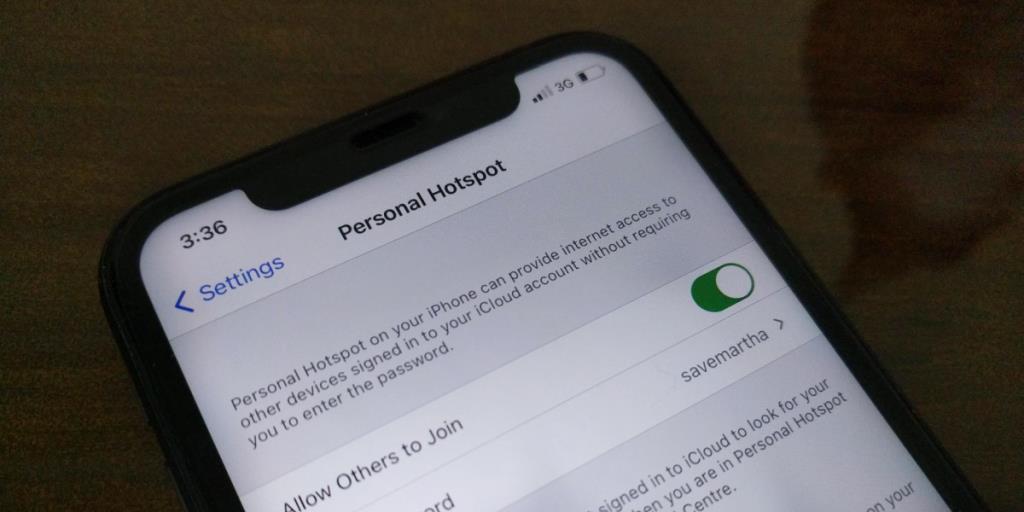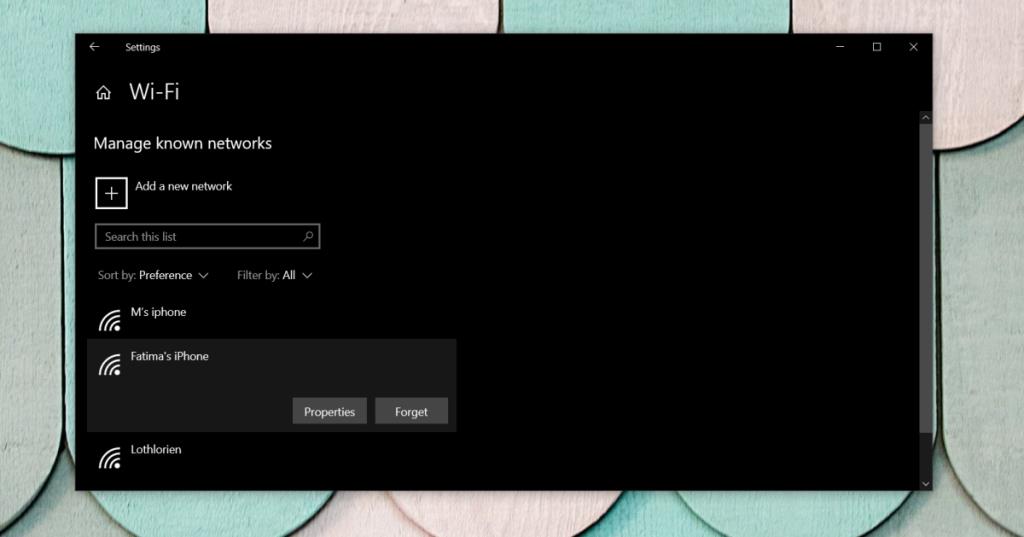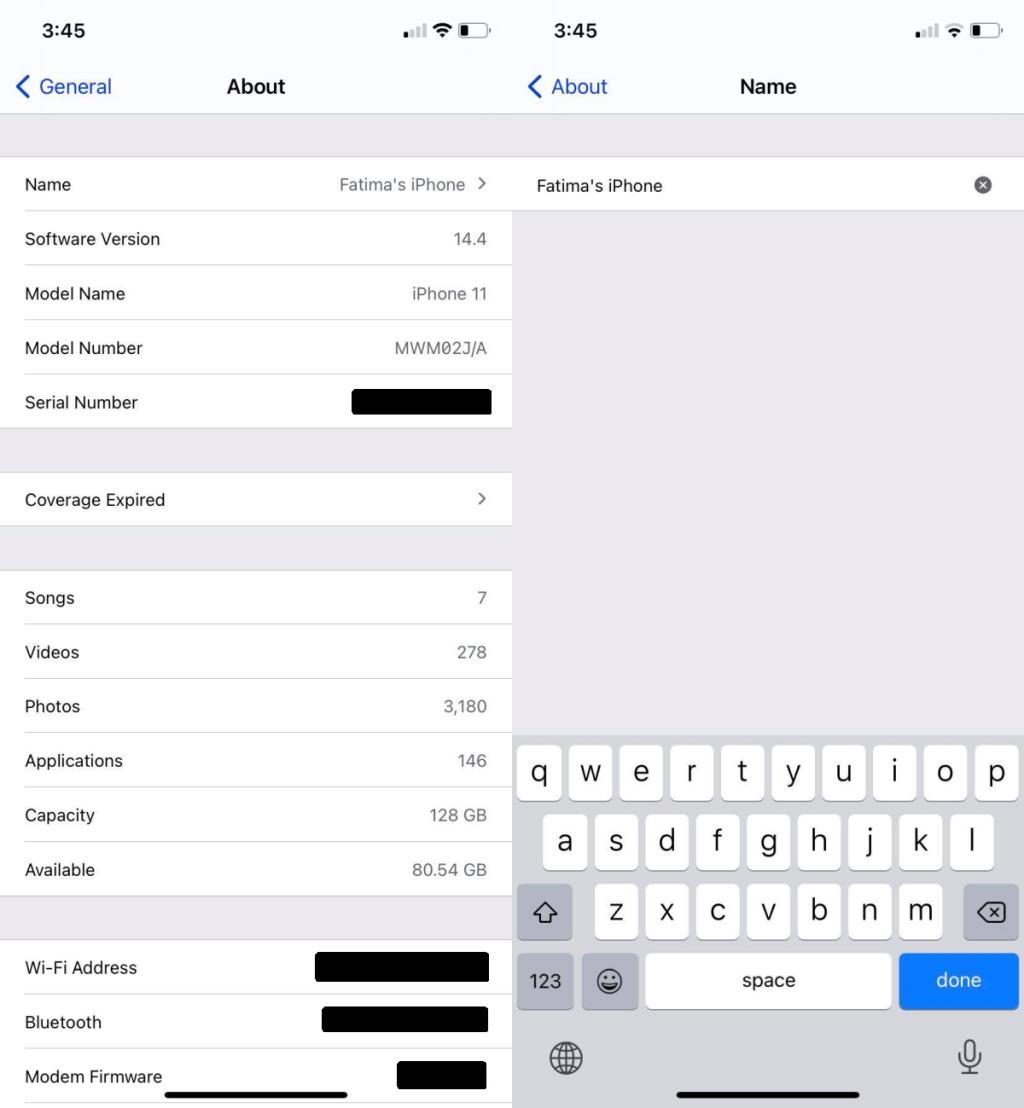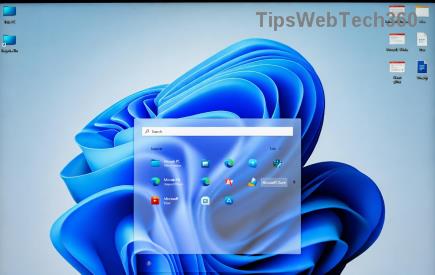Gli smartphone possono connettersi a Internet tramite le carte SIM che li collegano a un fornitore di servizi. Queste reti e telefoni supportano 3G e 4G che sono piuttosto veloci e possono, in un attimo, essere utilizzati al posto di una connessione a banda larga.
Tuttavia, lavorare su un telefono non è come lavorare su un desktop, quindi se desideri utilizzare la rete 3G o 4G del tuo fornitore di servizi su un desktop Windows 10, dovrai utilizzare un hotspot.
I moderni smartphone, iPhone e telefoni Android supportano entrambi gli hotspot che consentono agli utenti di creare una connessione wireless o cablata con un PC Windows 10.
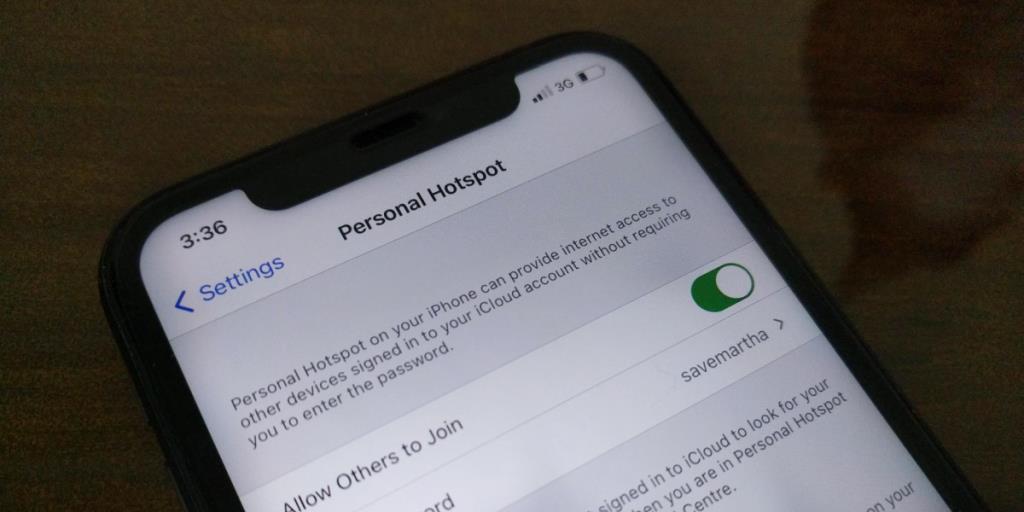
L'hotspot dell'iPhone non funziona?
Un hotspot personale è una funzionalità nativa di iOS . Tutto quello che devi fare è accendere un interruttore e l'hotspot verrà creato. Un iPhone consente agli utenti di connettersi al suo hotspot tramite WiFi e/o cavo dati USB.
Devi avere i dati mobili abilitati sul tuo iPhone e devi avere 3G/4G abilitato dal tuo fornitore di servizi. Per connetterti all'hotspot, devi fare clic sull'icona WiFi nella barra delle applicazioni su Windows 10 e il tuo iPhone verrà visualizzato, con il suo nome, come connessione disponibile.
Se non riesci a connetterti all'hotspot personale dell'iPhone, esegui questi controlli di base e poi prova le soluzioni elencate di seguito.
- Assicurati di aver inserito la password per l'hotspot. La password viene generata automaticamente da iOS ma può essere modificata con qualsiasi cosa tu voglia . Puoi visualizzare la password per l'hotspot iPhone aprendo l'app Impostazioni e andando su Hotspot personale.
- Concedi alla connessione alcuni minuti per stabilire e iniziare a lavorare . Normalmente, sono necessari alcuni minuti prima che la connessione Internet diventi attiva anche dopo esserti connesso all'hotspot.
- Assicurati di ricevere una buona potenza del segnale sul tuo iPhone. Una bassa potenza del segnale influenzerà la qualità della connessione.
- Alcuni fornitori di servizi bloccano gli hotspot mobili. Potresti vedere la funzione sul tuo iPhone ma potrebbe essere bloccata dal tuo fornitore di servizi. Dovresti controllare se si bloccano. In tal caso, potresti o meno essere in grado di sbloccarlo, a seconda delle politiche del fornitore di servizi relative all'uso corretto della rete.
Cosa succede se il laptop non si connette all'hotspot di iPhone?
Se tutto quanto sopra è stato verificato e non riesci ancora a connetterti all'hotspot personale dell'iPhone, prova quanto segue.
1. Connetti tramite cavo dati USB
Questo è un metodo semplice e affidabile per connettersi all'hotspot personale dell'iPhone.
- Abilita l'hotspot personale sul tuo iPhone.
- Collega l'iPhone al tuo PC Windows 10 tramite un cavo dati.
- Il PC Windows 10 si connetterà all'hotspot . Verrà visualizzato come una connessione Ethernet.
Nota: assicurati di utilizzare un cavo Apple originale o un cavo certificato per la connessione.
2. Dimentica la rete e riconnettiti
Se riesci a connetterti all'hotspot personale ma non riesci ad accedere a Internet sul tuo PC Windows 10, prova a dimenticare la connessione all'hotspot sull'iPhone e a riconnetterlo.
- Apri l' app Impostazioni con la scorciatoia da tastiera Win+I.
- Vai a Rete e Internet.
- Seleziona la scheda WiFi e fai clic su Gestisci reti conosciute.
- Seleziona la rete iPhone e fai clic su Dimentica.
- Connettiti nuovamente alla rete.
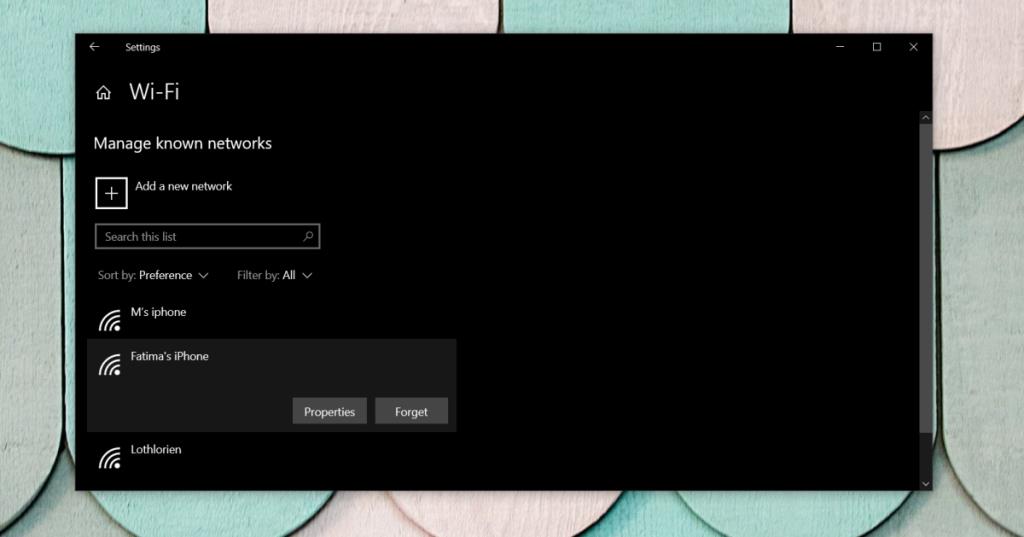
3. Rinomina iPhone
Windows 10 normalmente non ha problemi con i nomi delle reti WiFi, ma con l'hotspot dell'iPhone, spazi o caratteri non alfanumerici possono causare problemi quando si tenta di connettersi.
- Apri l' app Impostazioni sul tuo iPhone/iPad.
- Vai alla scheda Generale e tocca Informazioni.
- Rinomina l'iPhone in modo che non ci siano spazi (o punti, virgole, ecc.).
- Prova a connetterti di nuovo all'hotspot.
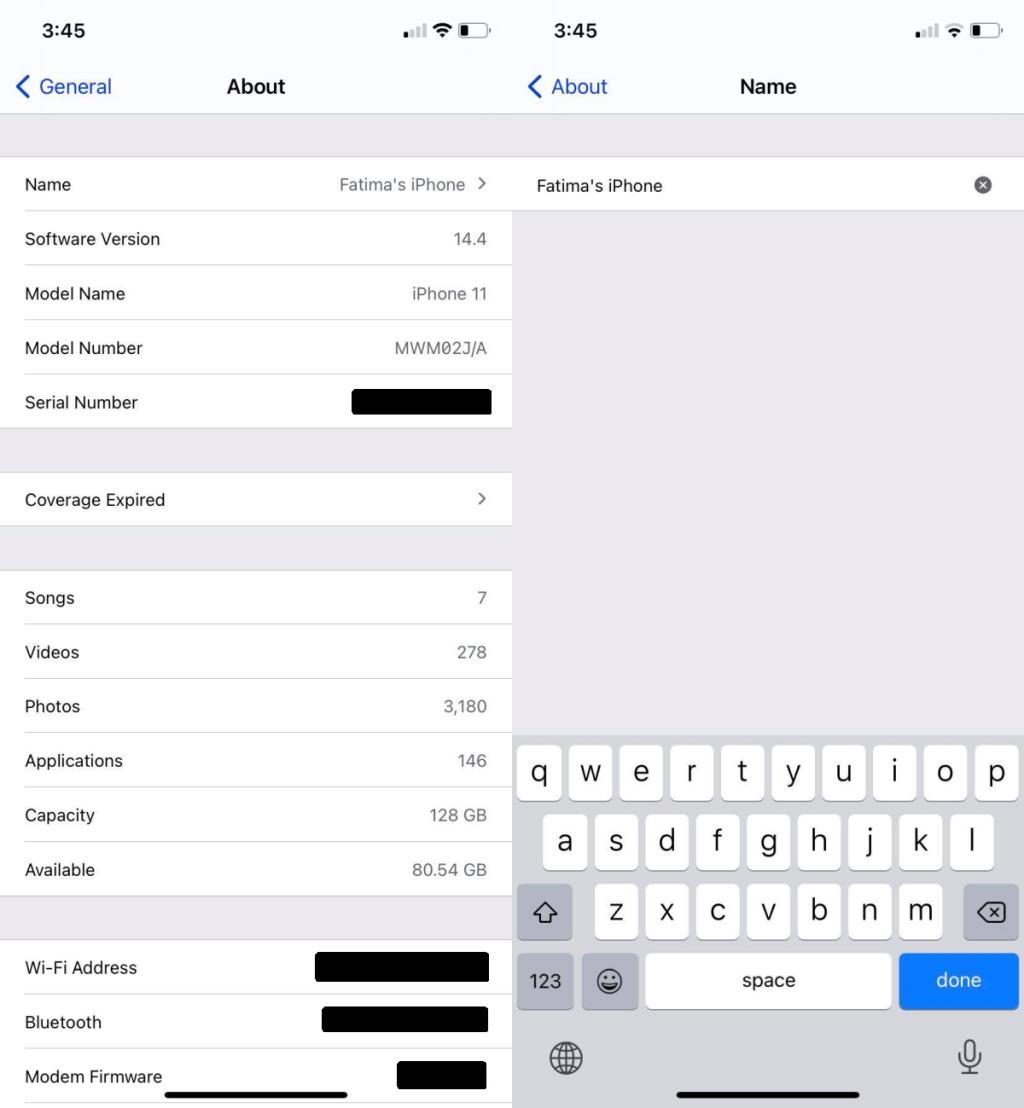
Conclusione
La creazione di un hotspot wireless o cablato su un iPhone (o qualsiasi smartphone) era piuttosto un compito una decina di anni fa. La funzione è stata attivamente bloccata perché le reti non disponevano della larghezza di banda necessaria. Le cose ora sono cambiate e i fornitori di servizi normalmente non impediscono agli utenti di creare un hotspot sul proprio dispositivo.
Su iPhone, è tutto più semplice e le soluzioni sopra elencate dovrebbero risolvere qualsiasi problema tu stia riscontrando.